C#项目中开发工业组态画面 点击:2420 | 回复:3
在一个C#项目中,需要开发工业现场的控制画面。一个画面开发后运行效果如下:
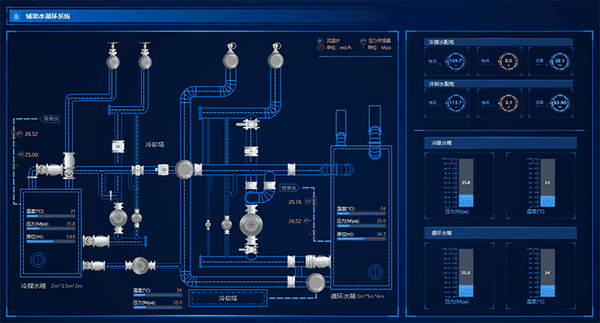
整个开发过程分为三步:
(1)美工设计画面;
(2)用“旺谷图控”开发工具导入美工画面,开发为组态画面;
(3)利用OCX集成到C#中;
1 美工设计画面
美工在Adobe AI中进行组态画面设计:
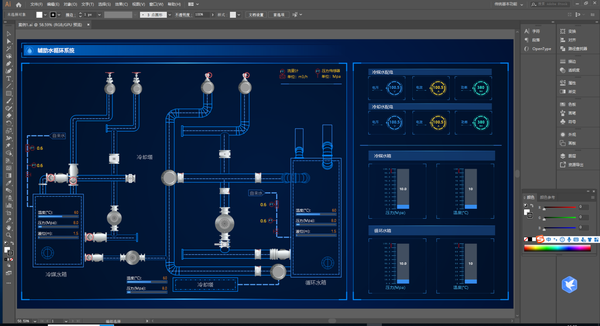
美工只需要将图输出为SVG格式即可。
2 组态画面开发
在“旺谷图控”软件中,将AI输出的SVG导入:
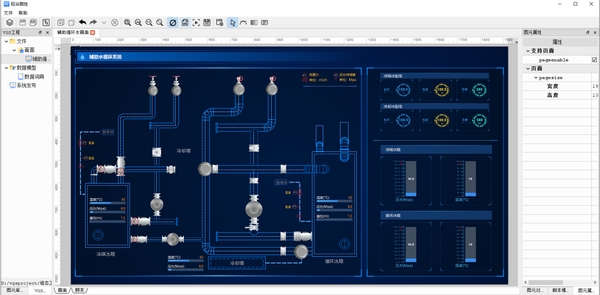
“旺谷图控”软件可对SVG导入的内容进行进一步编辑、调整,甚至进行动作脚本开发。这与传统的SVG导入仅仅作为底图是有显著差异的。
添加需要的数据显示元件(元件也可以根据自己需要自行设计开发,在后面文章中介绍),调整元件相关属性配置:
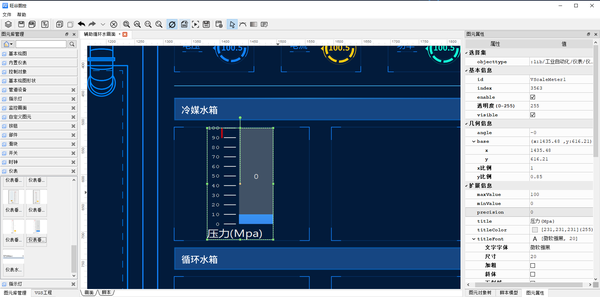
画面元件调整结束后,定义画面数据,数据源名称为ocx,后续数据绑定和接口集成开发会使用到。
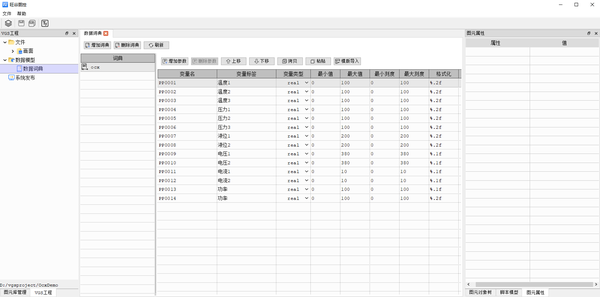
将元件与数据进行绑定:
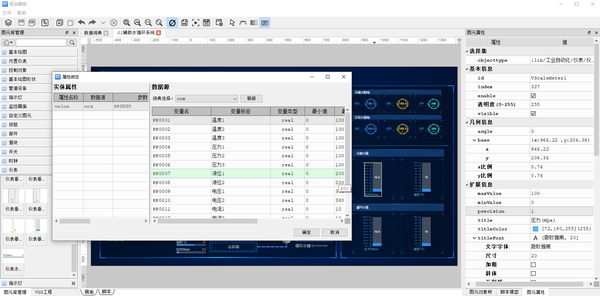
绑定结束后,就可以预览查看效果。“旺谷图控”保存的组态画面扩展名为.vgs。
3 集成到C#项目中
3.1 添加VgsView5控件
在Visual Studio开发环境中,在工具箱视图中,选择组件,右键选择【选择项】,在弹出的对话框选择COM组件,然后在COM组件列表中选中VgsView5 Class,点击确定按钮。
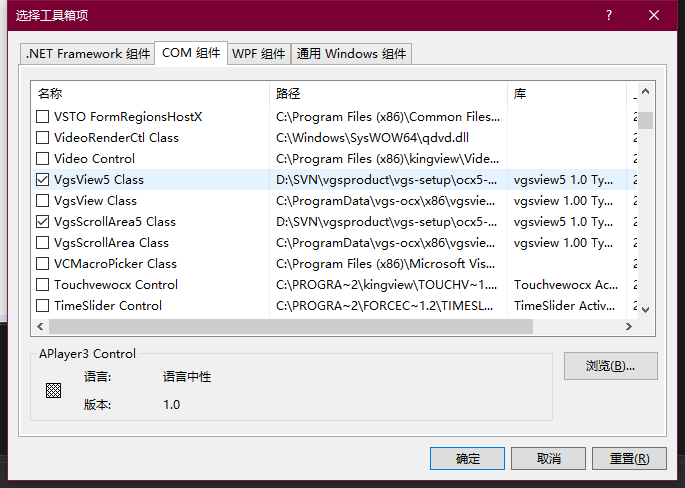
选择过后,在组件展开的列表中就可以看到VgsView5 Class组件。
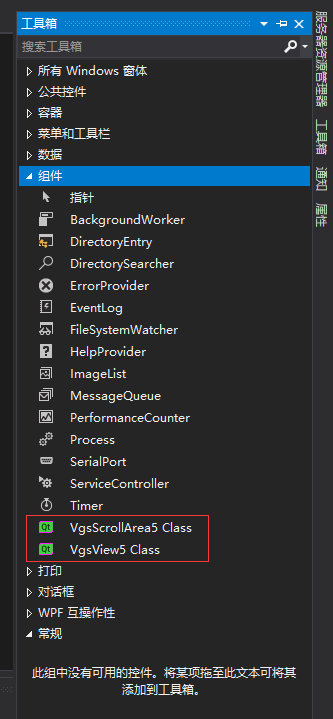
3.2 使用VgsView5控件
在工具箱中的组件列表中选择VgsView5 Class,拖拽到C#窗体中即可,VgsView5 OCX控件就加到C#窗体上了。
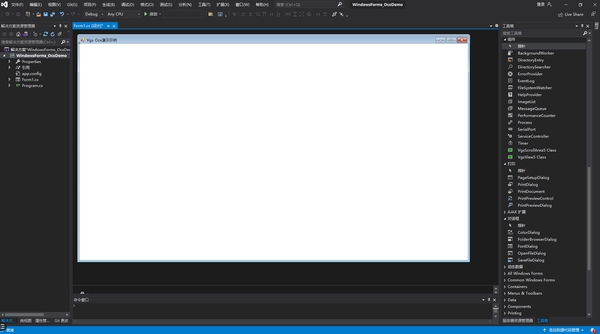
3.3 VgsView5控件加载vgs组态画面文件
在C#窗体上选中VgsView5 OCX控件,右键选择属性,在属性面板中找到 url 属性为”:prj/组态工程/文件/画面/辅助循环水画面.vgs”,就可以看到vgs画面已经显示出来了(这里采用的是vgs资源别名,相关信息见图控软件帮助)
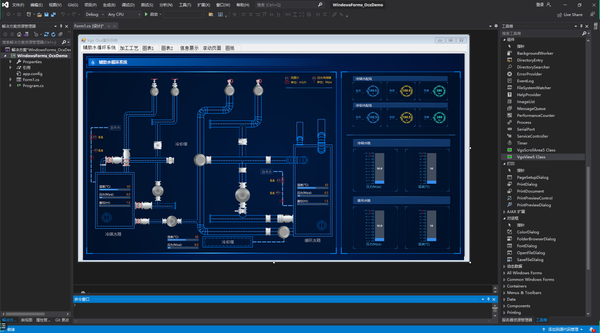
3.4 将C#项目中采集到的数据写入到组态画面
VgsView5 OCX控件开发是面向数据词典进行数据交互的。外部可通过写入数据到词典,也可以侦听词典的数据变化。
VgsView5 OCX的接口分为两部分:
(1)数据写入:从C#中写入数据到VGS画面中;
(2)数据变化侦听:VGS画面中数据发生变化时,c#中通过添加事件处理函数来侦听数据变化。
数据写入示例代码:
this.axVgsView51.setData_Double("ocx", "PP0001", m_temp1); this.axVgsView51.setData_Double("ocx", "PP0002", m_press1); this.axVgsView51.setData_Double("ocx", "PP0003", m_press2);
到此就初步完成了一个组态画面在C#中的开发。
楼主最近还看过
- 谨献给为了知识执着的嵌入式...
 [3812]
[3812] - TCL- 局部变量和全局变量
 [3176]
[3176] - MCGS嵌入式市场前景看好--百...
 [1076]
[1076] - 单片机硬件电路搭接相关
 [2737]
[2737] - 发一篇Linux的文章
 [1240]
[1240] - 微軟2004年Windows硬體工程會...
 [1212]
[1212] - CycloneII系列EP2C35开发板...
 [2812]
[2812] - 想学单片机开发,愿和大家探讨...
 [4834]
[4834] - STC8051新一代超级仿真器
 [1313]
[1313] - 寻解加密狗高手!
 [983]
[983]

官方公众号

智造工程师
-

 客服
客服

-

 小程序
小程序

-

 公众号
公众号








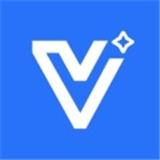









 工控网智造工程师好文精选
工控网智造工程师好文精选
